|
TUTORIAL 196  
qui puoi trovare qualche risposta ai tuoi dubbi. Se l'argomento che ti interessa non è presente, ti prego di segnalarmelo. Per tradurre il tutorial ho usato Corel X, ma può essere eseguito con ogni versione di PSP. Dalla versione X4, il comando Immagine>Rifletti è stato sostituito con Immagine>Capovolgi in orizzontale, e il comando Immagine>Capovolgi con Immagine>Capovolgi in verticale. Nelle versioni X5 e X6, le funzioni sono state migliorate rendendo disponibile il menu Oggetti. Con la nuova versione X7, sono tornati Rifletti/Capovolgi, ma con nuove differenze Vedi la scheda sull'argomento qui traduction en français qui Le vostre versioni qui Occorrente: Materiale qui Il tube della donna è di OBG. Filtri in caso di dubbi, ricorda di consultare la mia sezione filtri qui AP 01 [Innovations] - Lines SilverLining qui AAA Frames - Foto Frame qui Filters Unlimited 2.0 qui &<Bkg Kaleidoscope> (da importare in Unlimited) qui Visual Manipulation - Transmission qui Alien Skin Eye Candy 5 Impact - Perspective Shadow qui I filtri Visual Manipulation si possono usare da soli o importati in Filters Unlimited (come fare vedi qui) Se un filtro fornito appare con questa icona  se stai usando altri colori, sperimenta le modalità di miscelatura e opacità più adatte ai tuoi colori Nelle ultime versioni di PSP non c'è il gradiente di primo piano/sfondo (Corel_06_029) Trovi i gradienti delle versioni precedenti qui 1. Imposta il colore di primo piano con #ded1c8, e il colore di sfondo con #3e2a2a.  Passa il colore di primo piano a Gradiente di primo piano/sfondo, stile Radiale.  2. Apri una nuova immagine trasparente 900 x 500 pixels, 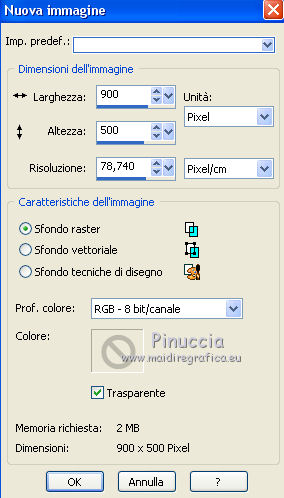 e riempila  con il colore di sfondo. con il colore di sfondo.3. Livelli>Nuovo livello raster. Riempi  con il gradiente. con il gradiente.4. Effetti>Plugins>AAA Frames - Foto Frame, con i settaggi standard.  5. Effetti>Plugins>Filters Unlimited 2.0 - &<Bkg Kaleidoscope> - Cake Mix.  6. Effetti>Plugins>Filters Unlimited 2.0 - &<Bkg Kaleidoscope> - 4QFlip-UpperR.  7. Abbassa l'opacità di questo livello al 55%. 8. Livelli>Duplica. 9. Effetti>Plugins>AP 01 [Innovations] - Lines Silver>Lining.  10. Su questo livello. Effetti>Effetti geometrici>Cerchio.  11. Attiva il livello Raster 2.  Effetti>Plugins>Filters Unlimited 2.0 - Visual Manipulation - Transmission, con i settaggi standard.  12. Attiva il livello superiore Copia di Raster 2. 13. Apri deco-1-196-2016 e vai a Modifica>Copia. Torna al tuo lavoro e vai a Modifica>Incolla come nuovo livello. 14. Apri deco-2a-196-2016 e vai a Modifica>Copia. Torna al tuo lavoro e vai a Modifica>Incolla come nuovo livello. (Se stai usando altri colori: Regola>Tonalità e Saturazione>Viraggio) 15. Immagine>Aggiungi bordatura, 5 pixels, simmetriche, colore di sfondo. 16. Effetti>Plugins>AAA Frames - Foto Frame.  17. Selezione>Seleziona tutto. Immagine>Aggiungi bordatura, 45 pixels, simmetriche, colore bianco. 18. Effetti>Effetti 3D>Sfalsa ombra, colore nero.  Selezione>Deseleziona. 19. Effetti>Plugins>AAA Frames - Foto Frame.  20. Apri deco-3-196-2016 e vai a Modifica>Copia. Torna al tuo lavoro e vai a Modifica>Incolla come nuovo livello. Spostalo  in alto a sinistra, nel bordo bianco. in alto a sinistra, nel bordo bianco.21. Livelli>Duplica. Immagine>Rifletti. Immagine>Capovolgi. 22. Apri OBG_1146 e vai a Modifica>Copia. Torna al tuo lavoro e vai a Modifica>Incolla come nuovo livello. Cancella il watermark e sposta  il tube in basso a sinistra. il tube in basso a sinistra.23. Effetti>Plugins>Alien Skin Eye Candy 5 Impact - Perspective Shadow seleziona il preset Drop Shadow Blurry e ok.  24. Firma il tuo lavoro su un nuovo livello. 25. Immagine>Ridimensiona, 900 pixels di larghezza, tutti i livelli selezionato. Salva in formato jpg. Il tube di questo esempio è di Gabry   Se hai problemi o dubbi, o trovi un link non funzionante, o anche soltanto per un saluto, scrivimi. 16 Giugno 2016 |